如何在Dreamweaver中开启实时视图
发布于 2022-04-28 14:01:58 浏览 989 次

1.在打开Dreamweaver软件中,选择【文件】菜单。
2.在【文件】菜单下拉框中点击【打开】。
3.在打开对话框中,选择素材html文件,点击【打开】。
4.在编辑器顶部点击【拆分】。
5.在【拆分】按钮右侧点击下拉箭头,选择【实时视图】模式。
系统:win10
版本:Dreamweaver CC 18.0
在打开Dreamweaver软件中,选择【文件】菜单。
▼ 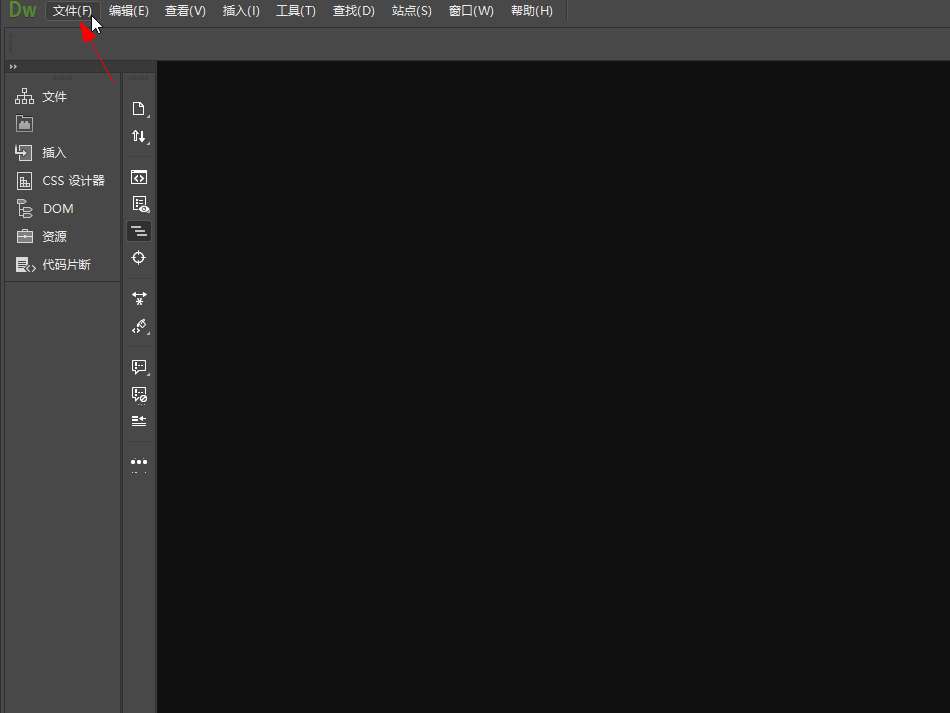
在打开Dreamweaver软件中,选择【文件】菜单。
2、
点击打开
在【文件】菜单下拉框中点击【打开】。
▼ 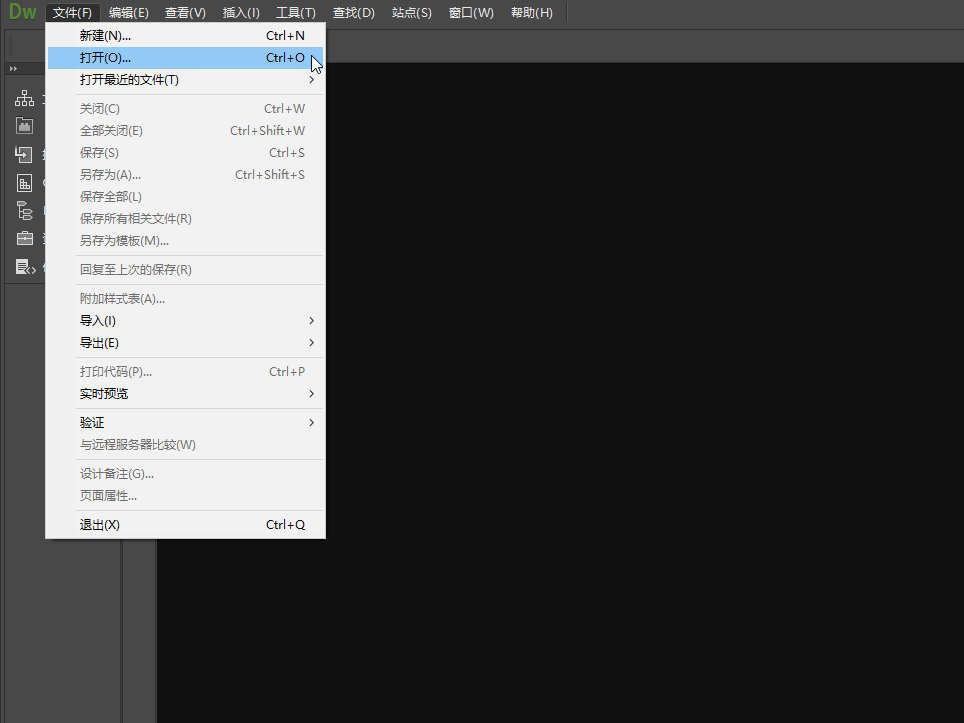
在【文件】菜单下拉框中点击【打开】。
3、
浏览文件
在打开对话框中,选择素材html文件,点击【打开】。
▼ 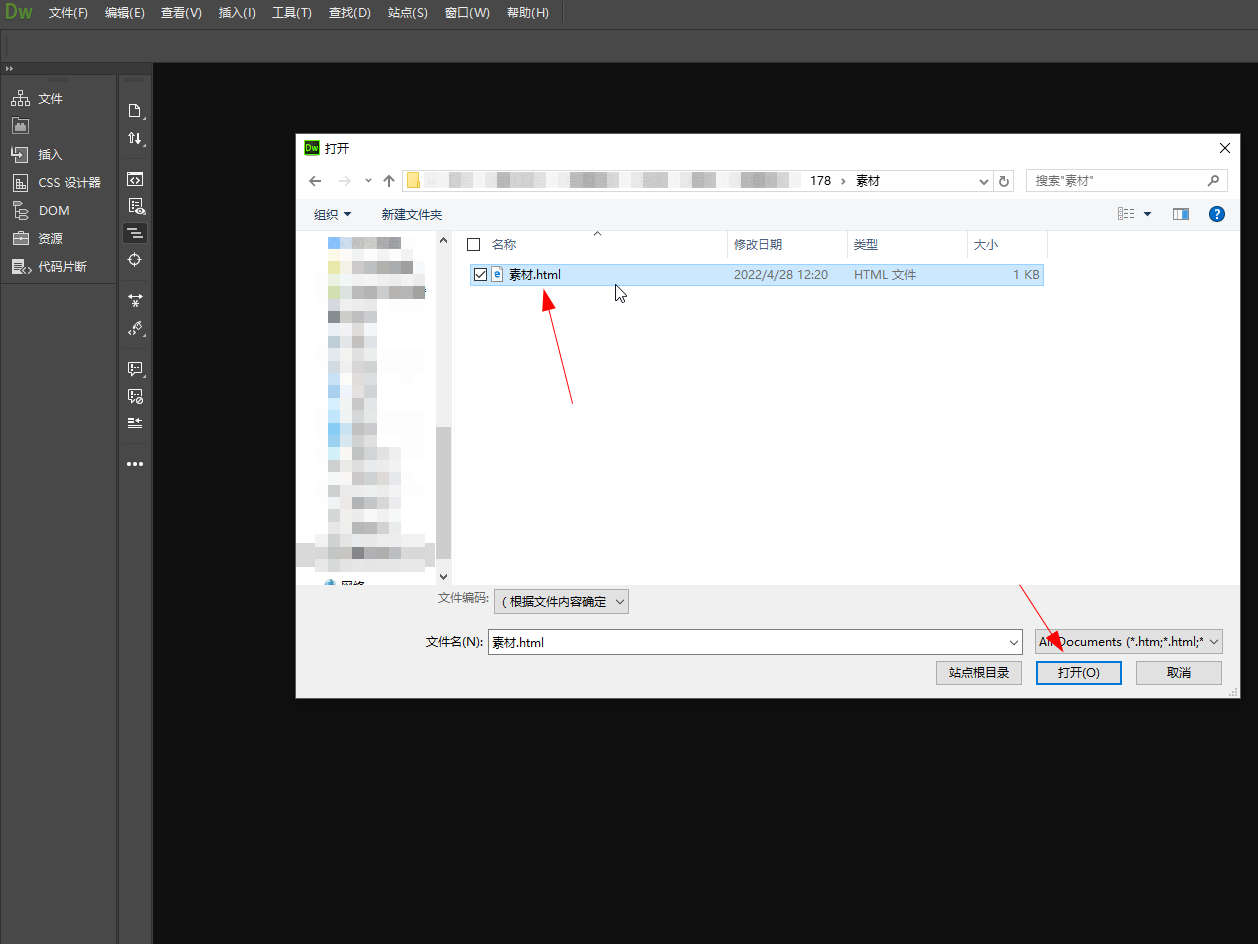
在打开对话框中,选择素材html文件,点击【打开】。
4、
点击拆分
在编辑器顶部点击【拆分】。
▼ 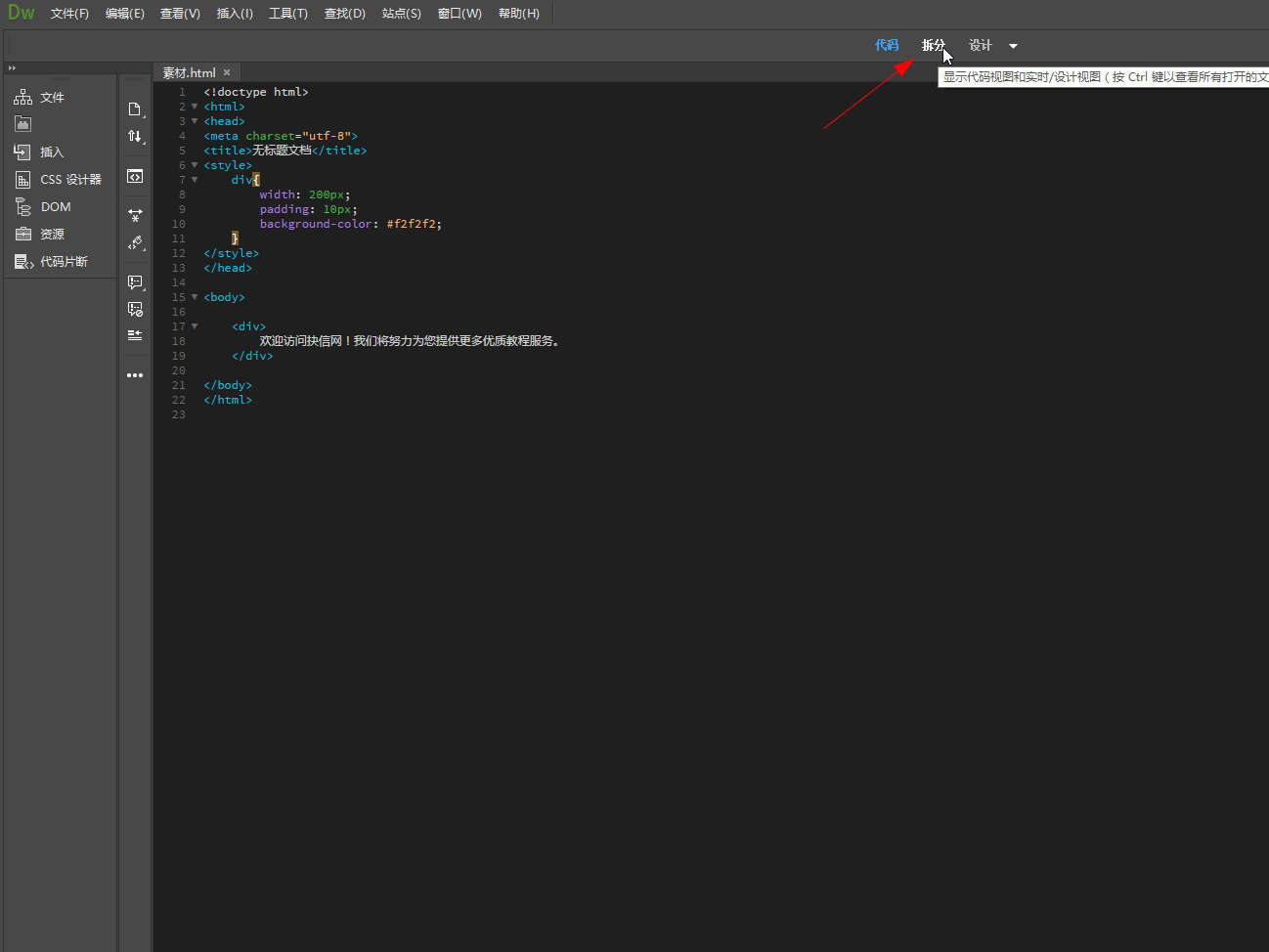
在编辑器顶部点击【拆分】。
5、
选择视图模式
在【拆分】按钮右侧点击下拉箭头,选择【实时视图】模式。
▼ 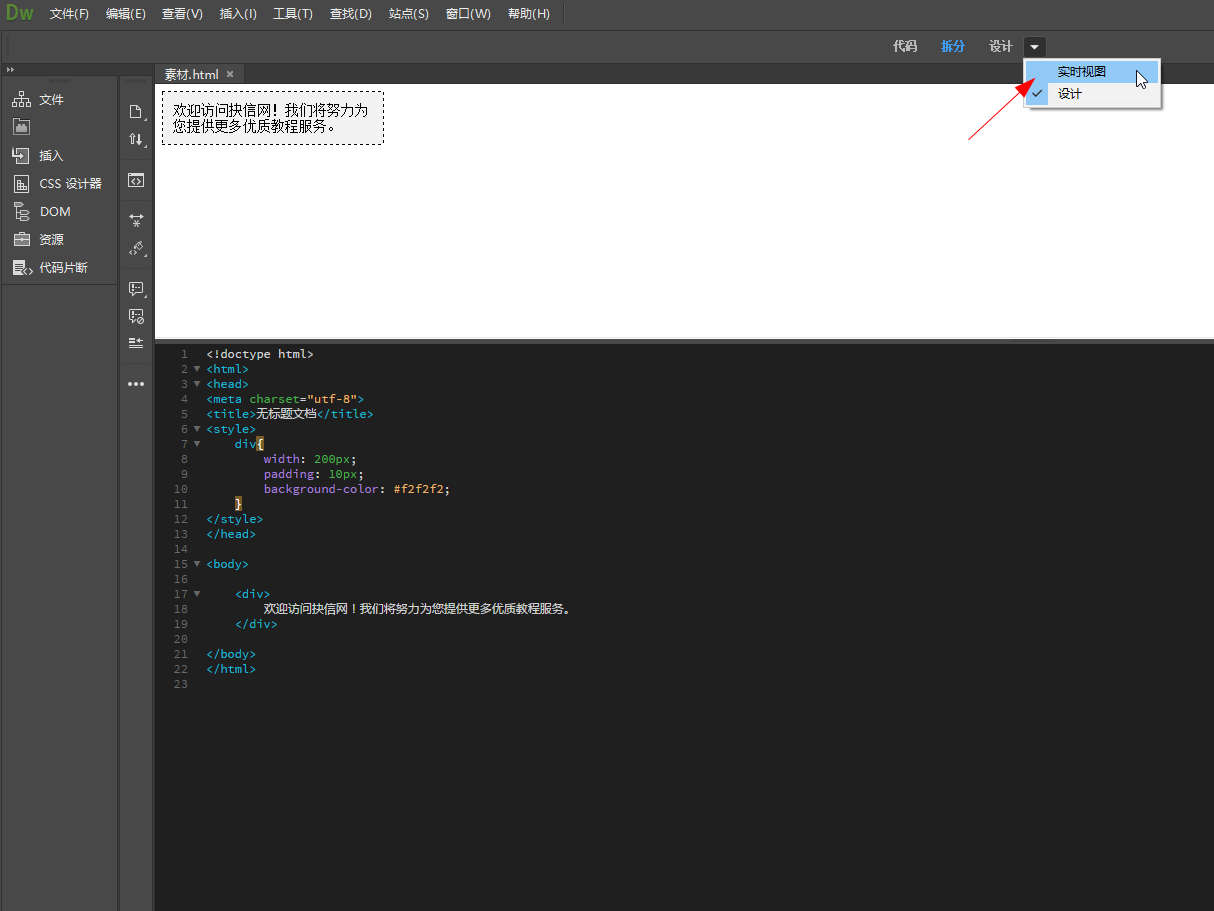
在【拆分】按钮右侧点击下拉箭头,选择【实时视图】模式。
2.在【文件】菜单下拉框中点击【打开】。
3.在打开对话框中,选择素材html文件,点击【打开】。
4.在编辑器顶部点击【拆分】。
5.在【拆分】按钮右侧点击下拉箭头,选择【实时视图】模式。
适用环境:
型号:台式机系统:win10
版本:Dreamweaver CC 18.0
问题解析:
【】
1、 选择文件在打开Dreamweaver软件中,选择【文件】菜单。
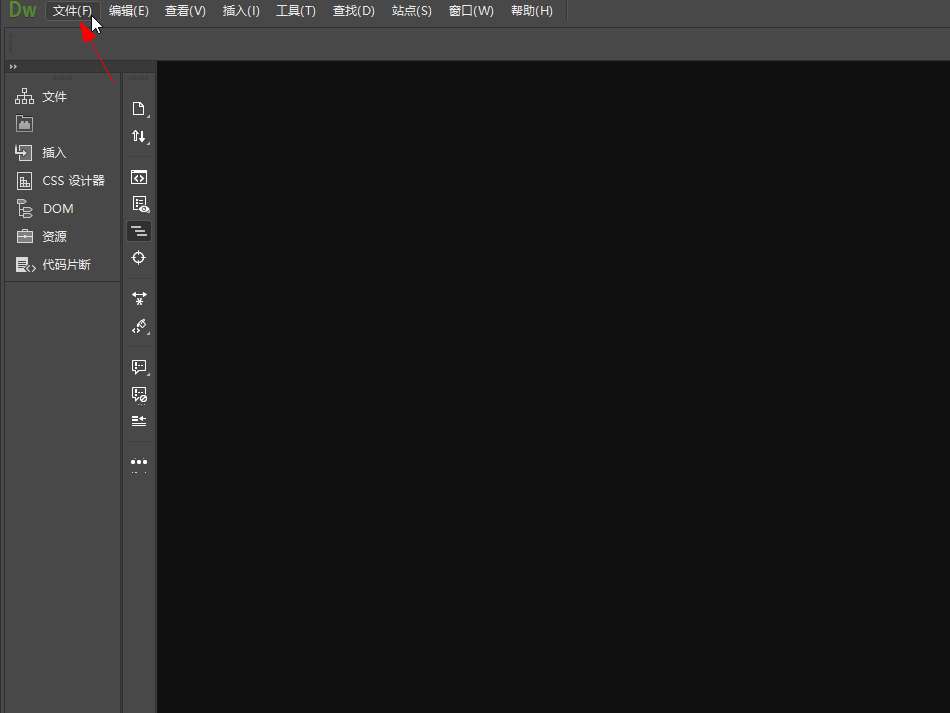
在【文件】菜单下拉框中点击【打开】。
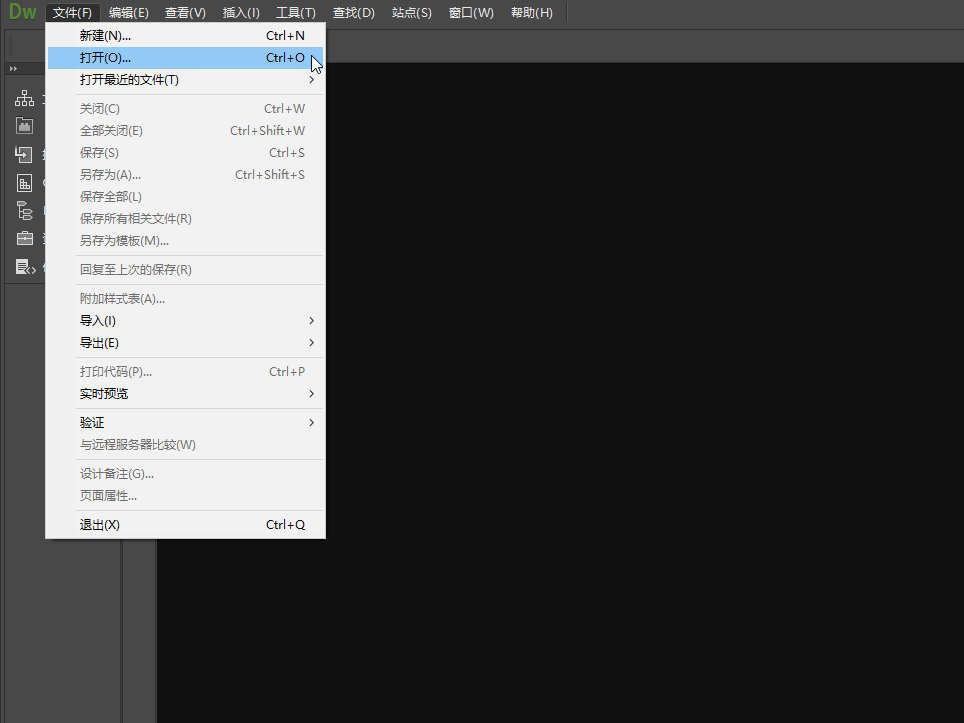
在打开对话框中,选择素材html文件,点击【打开】。
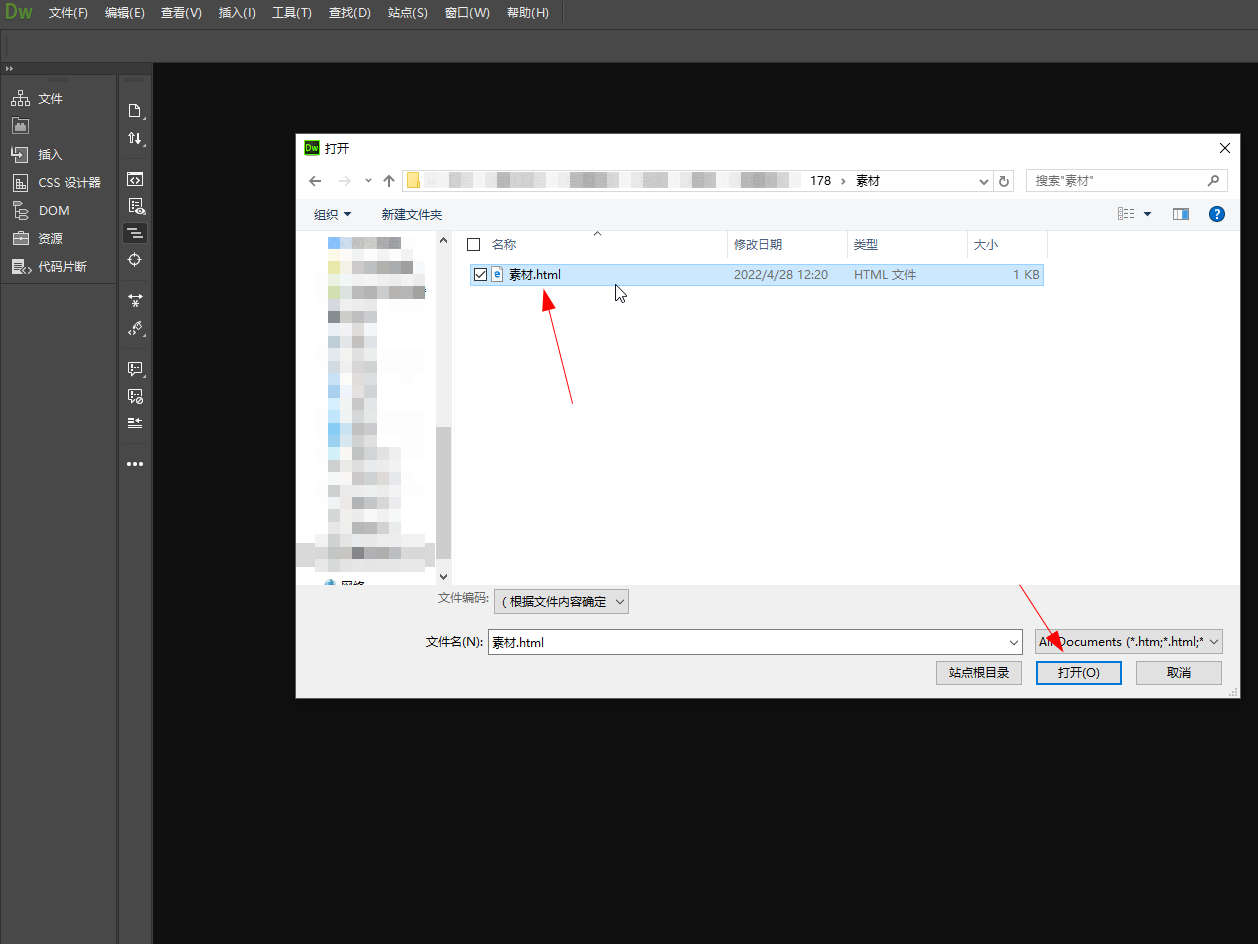
在编辑器顶部点击【拆分】。
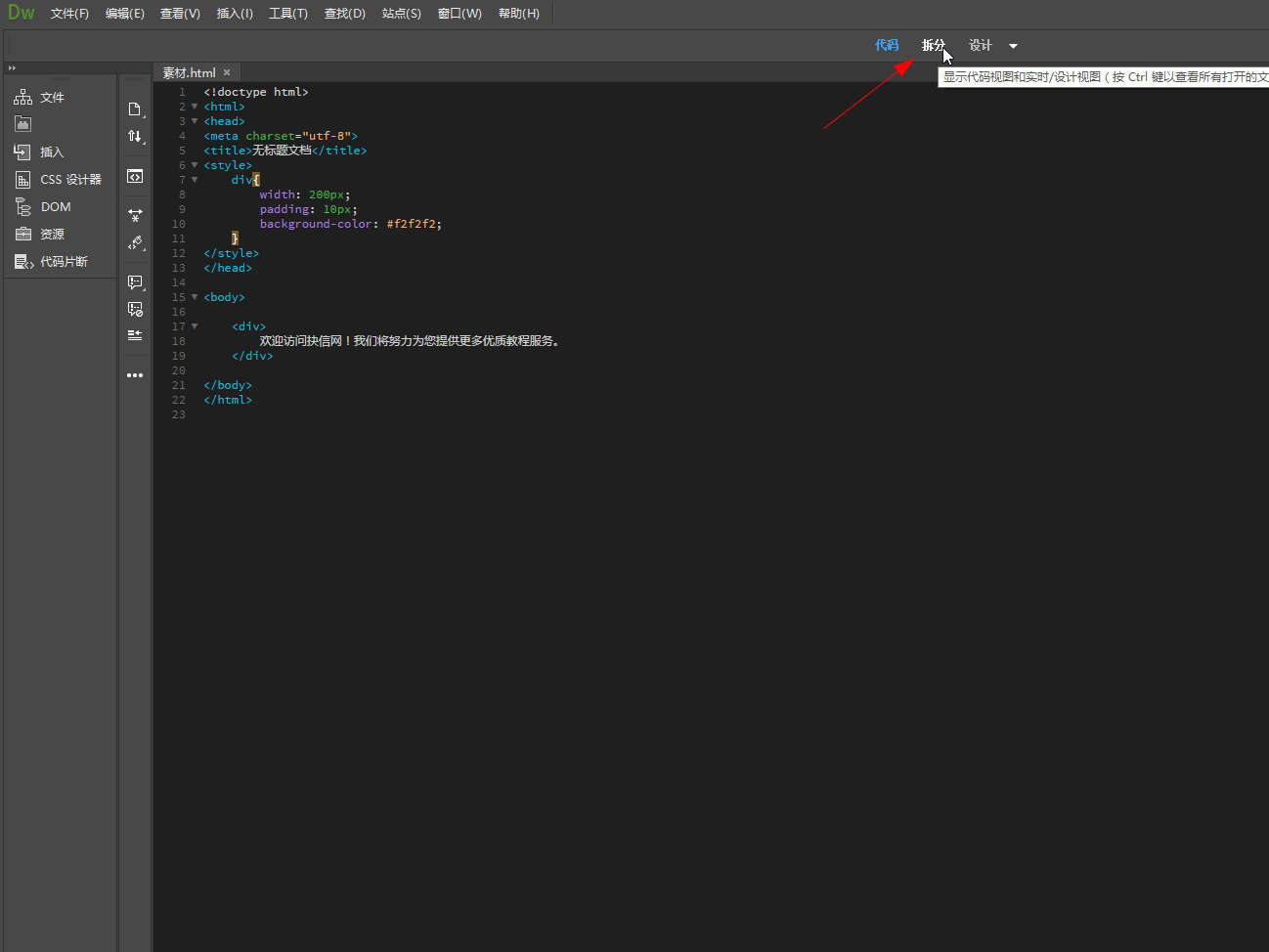
在【拆分】按钮右侧点击下拉箭头,选择【实时视图】模式。
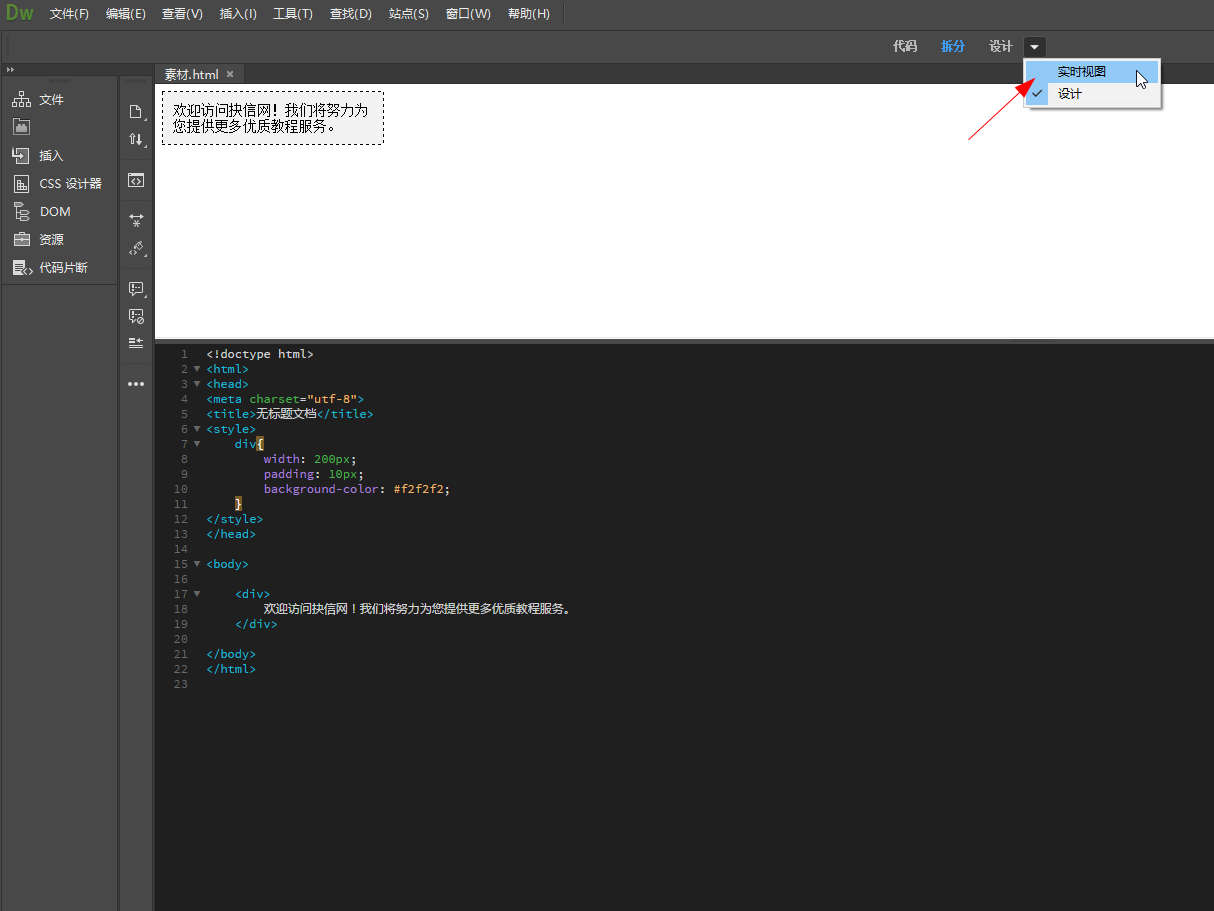
相关推荐
-
-
CAD版本如何向下兼容转换CAD图纸的格式
-
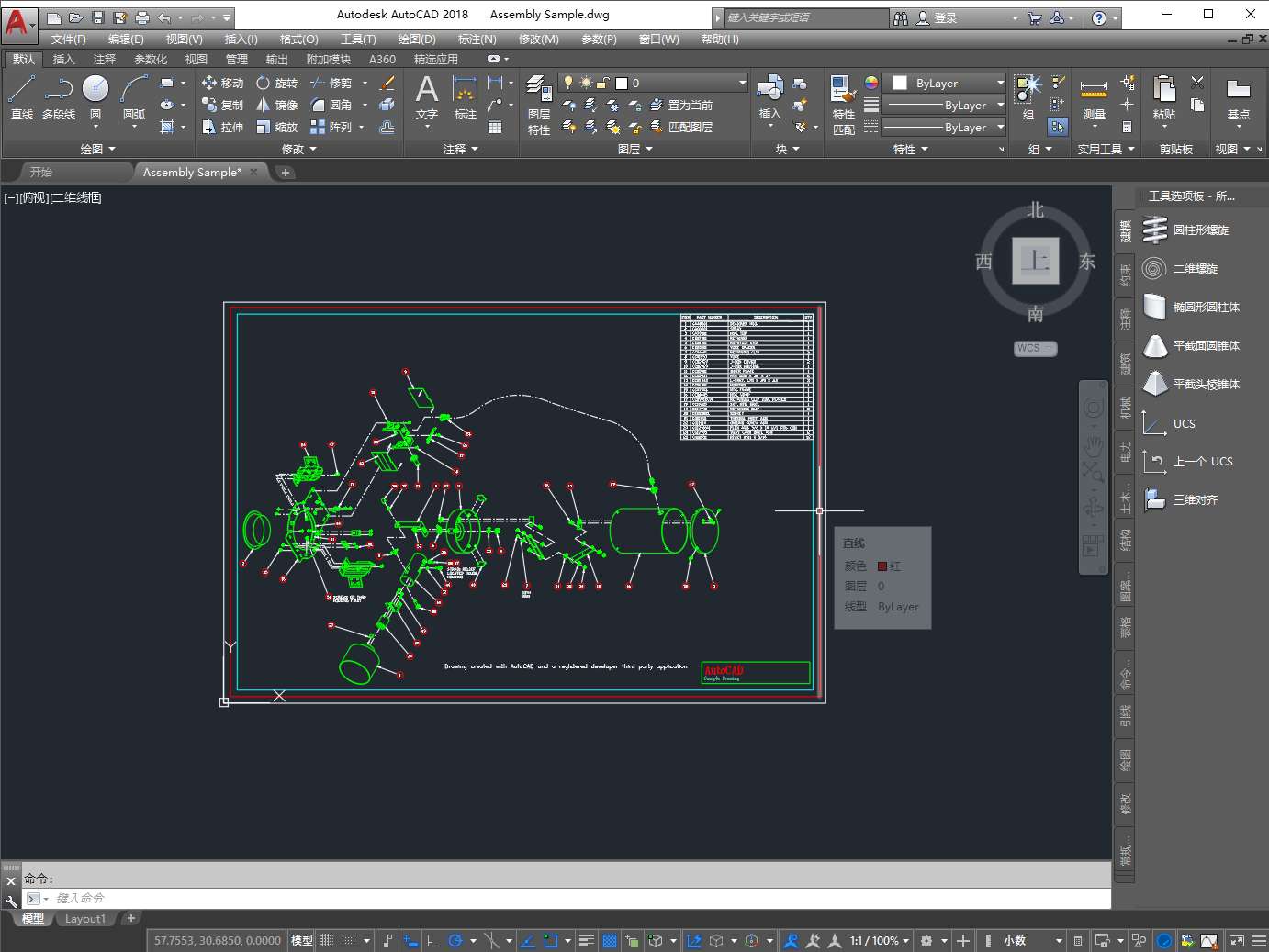
-
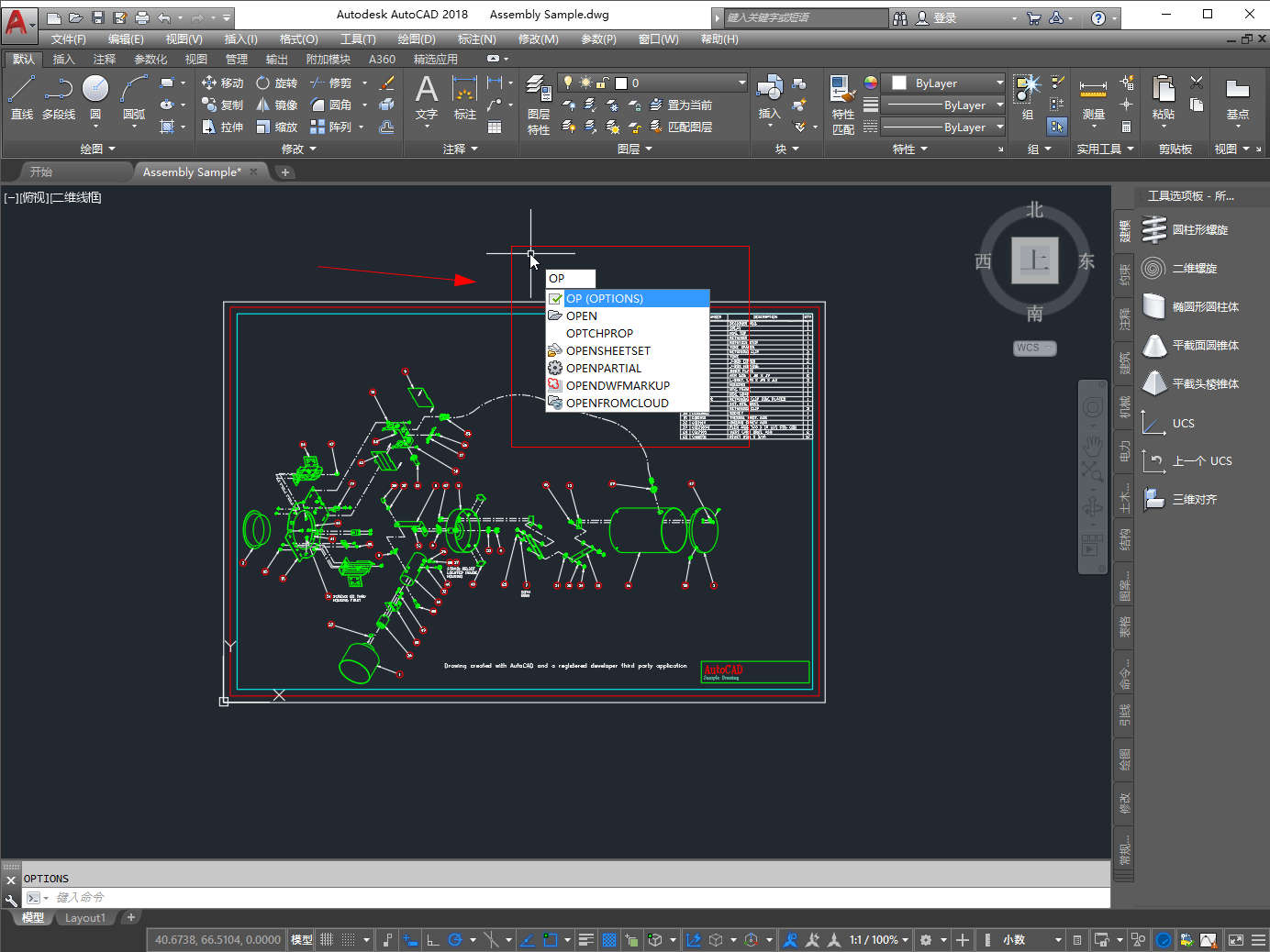
-
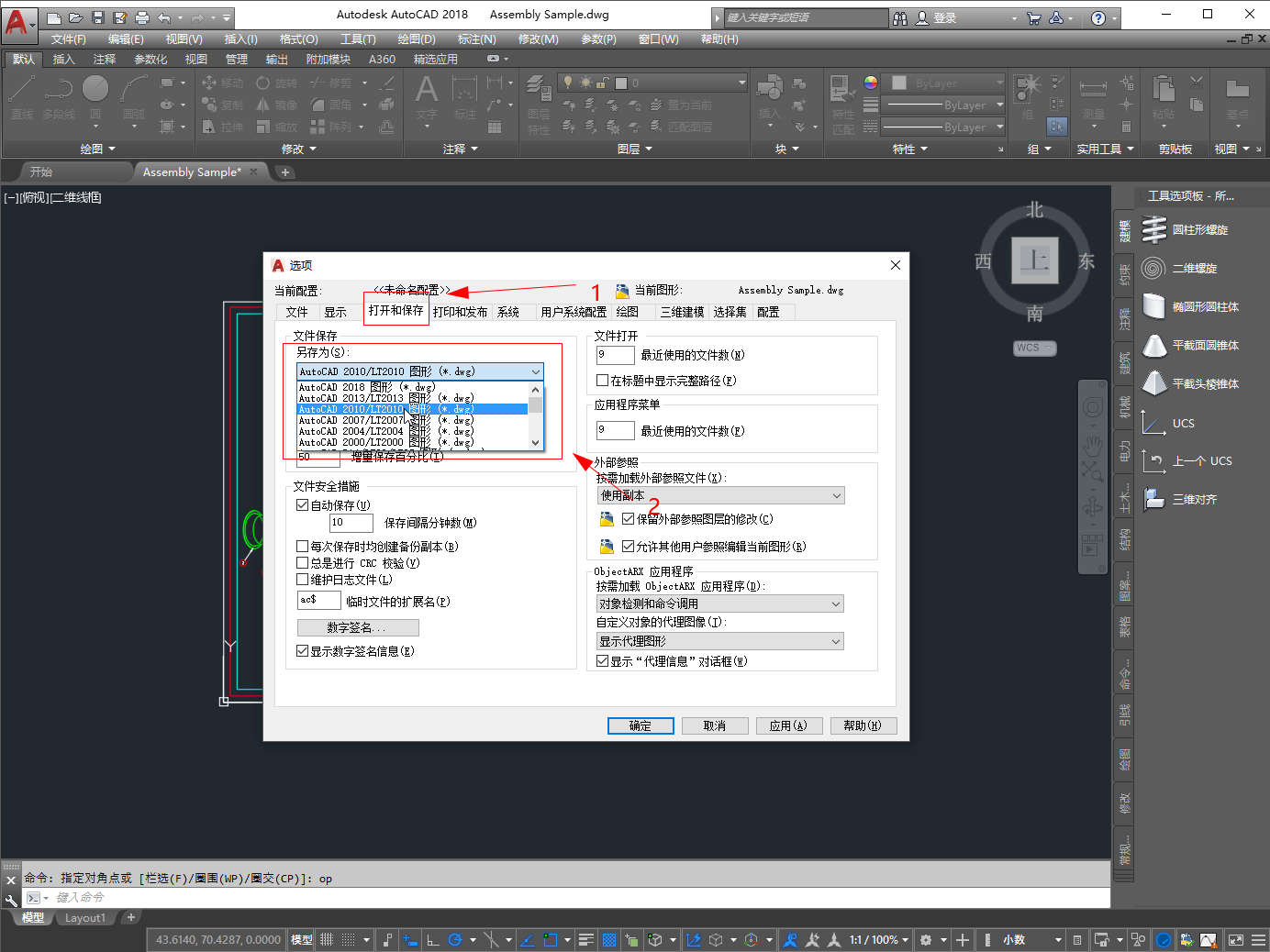
- 发布于2022-11-11 00:33:35 1209个赞
-
-
-
excel如何截取单元格字符串长度
-
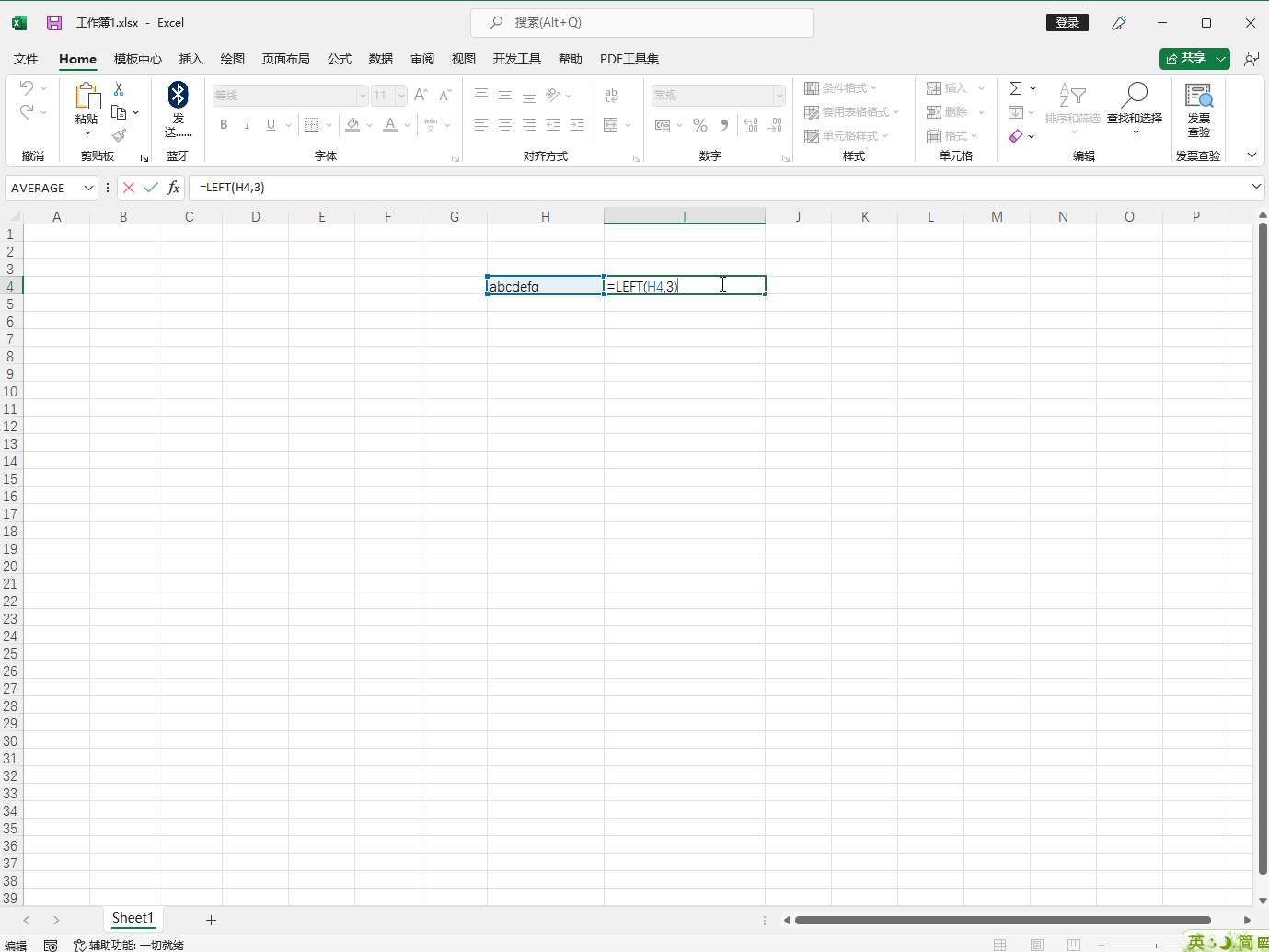
-
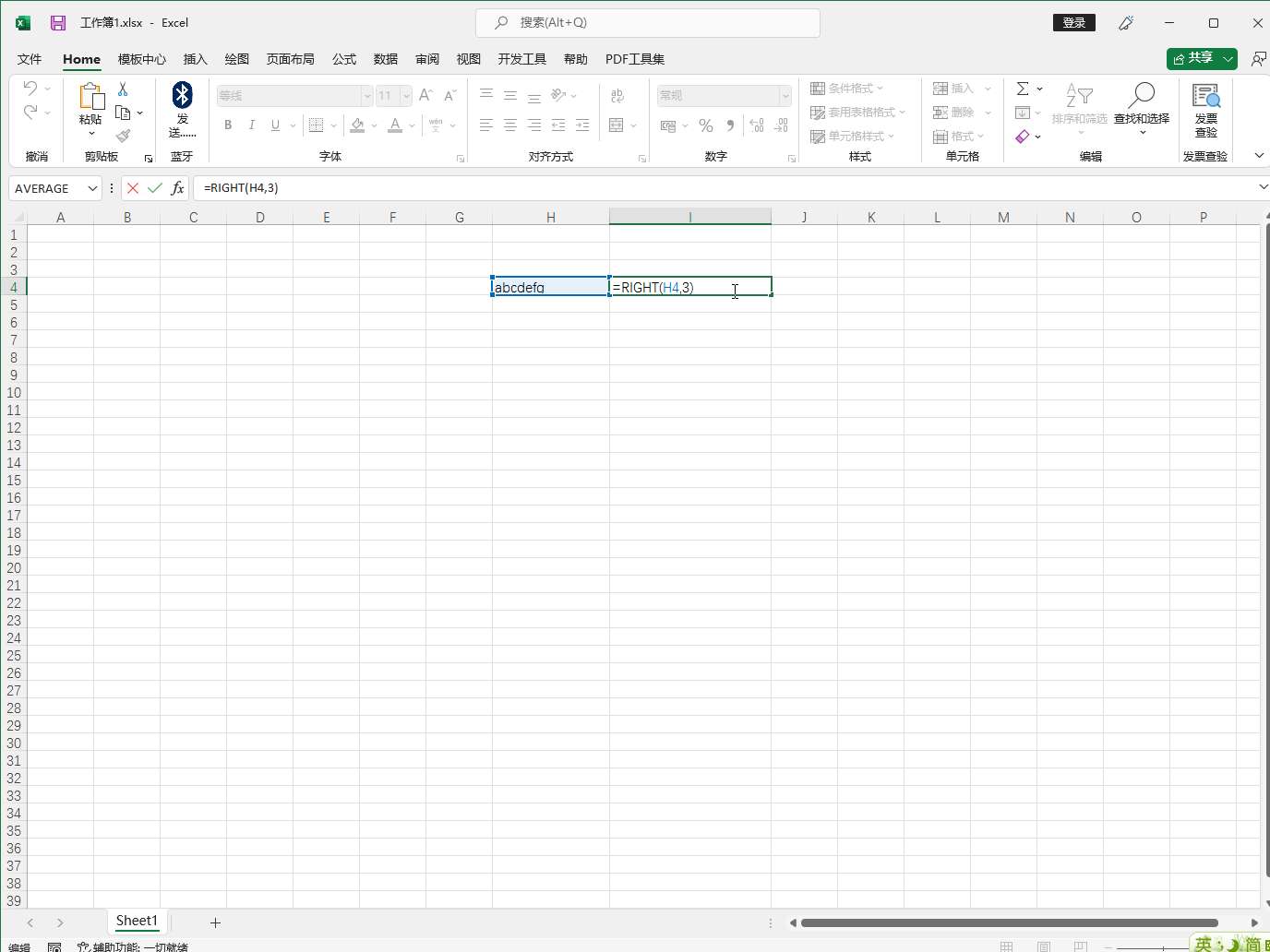
-
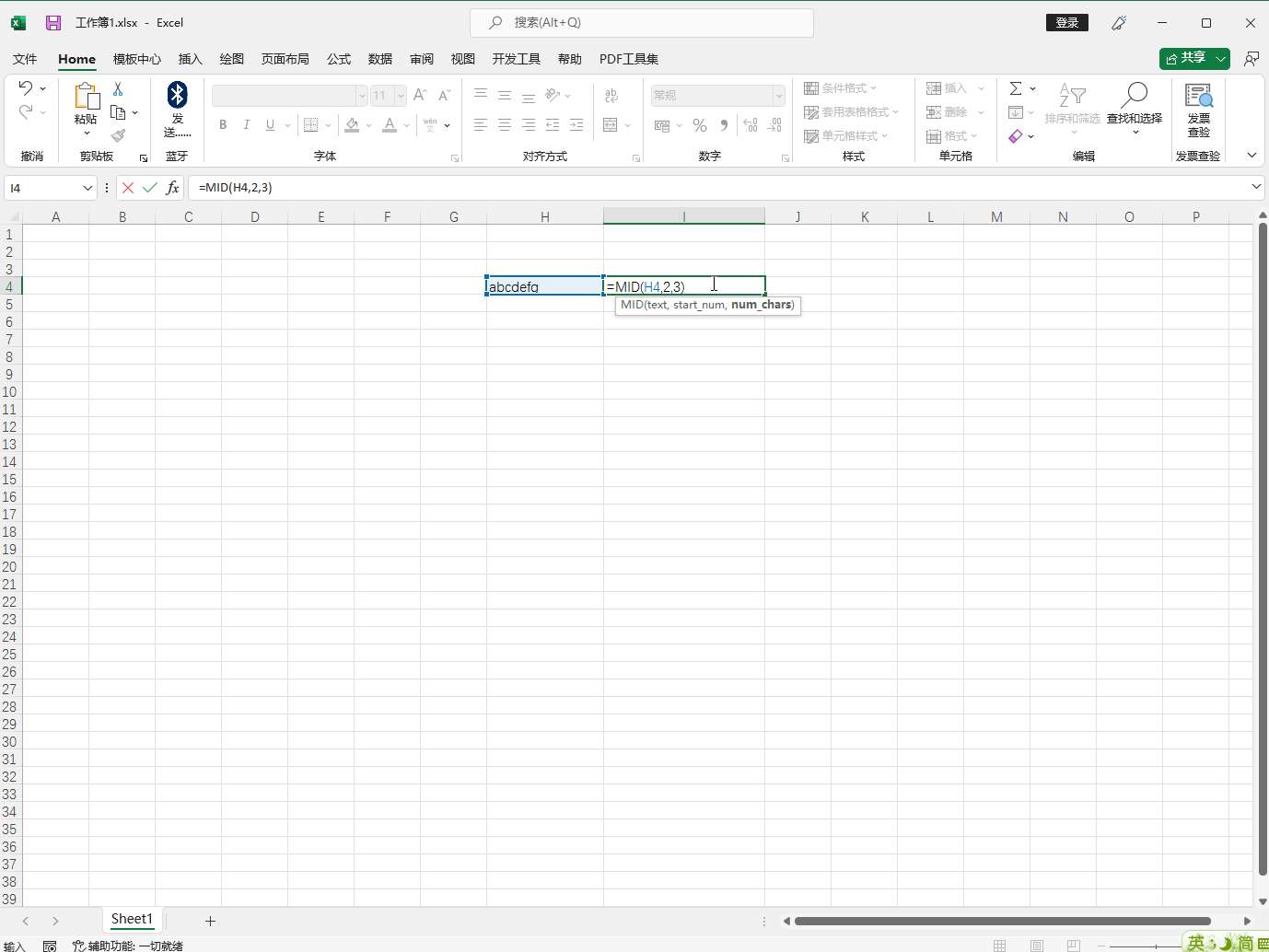
- 发布于2022-10-25 17:27:22 840个赞
-
-
-
如何启用excel开发工具
-
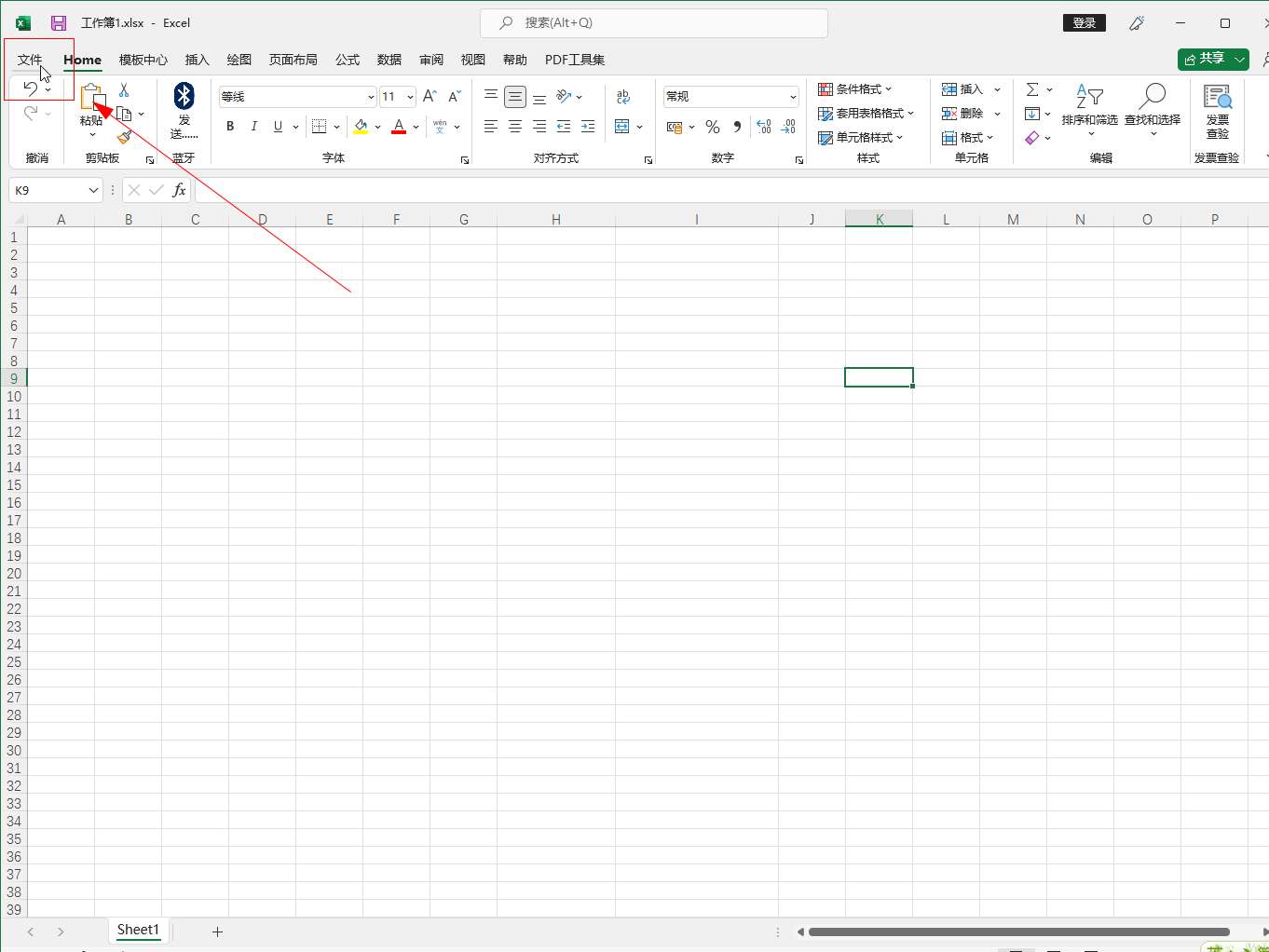
-
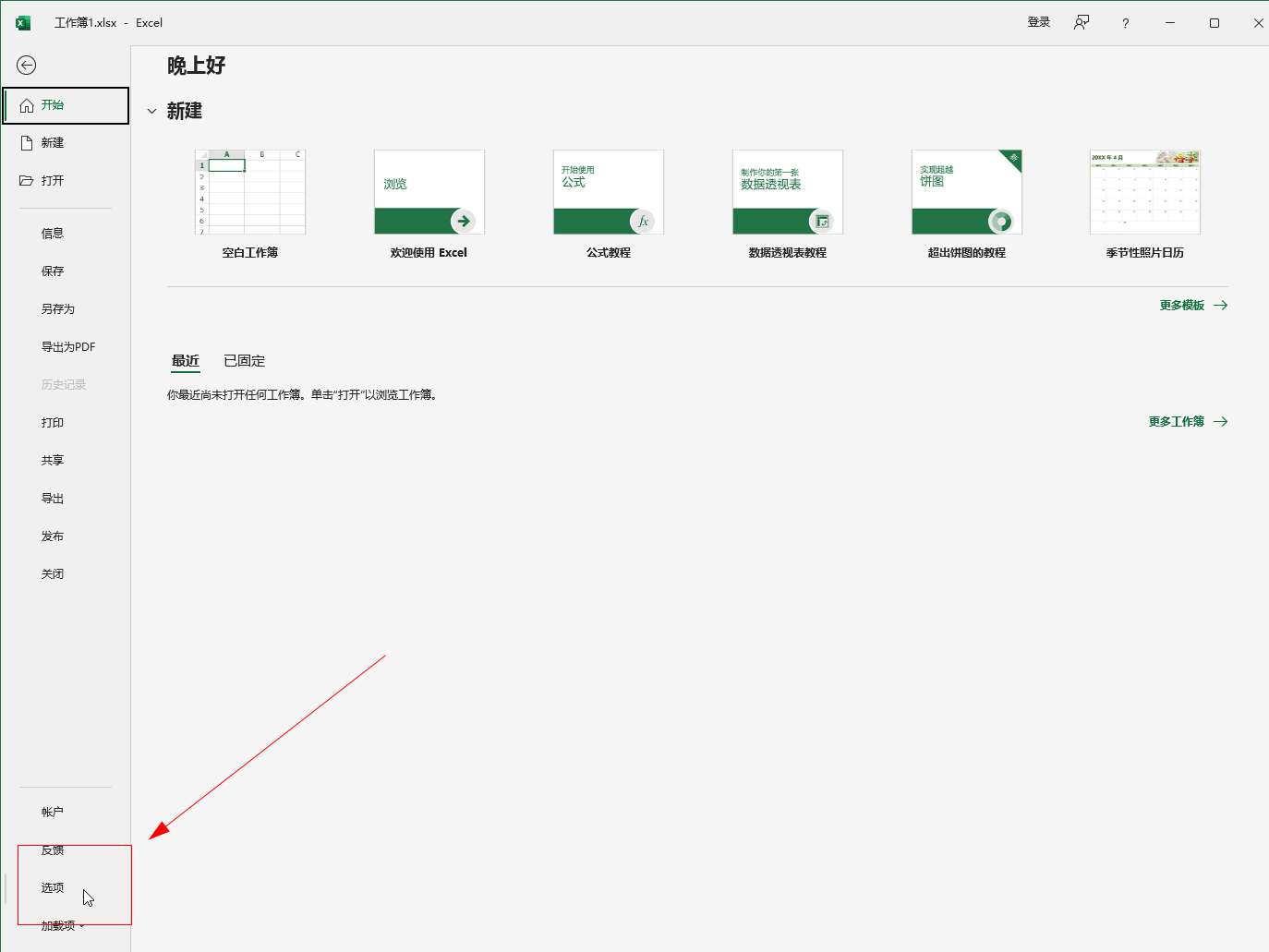
-
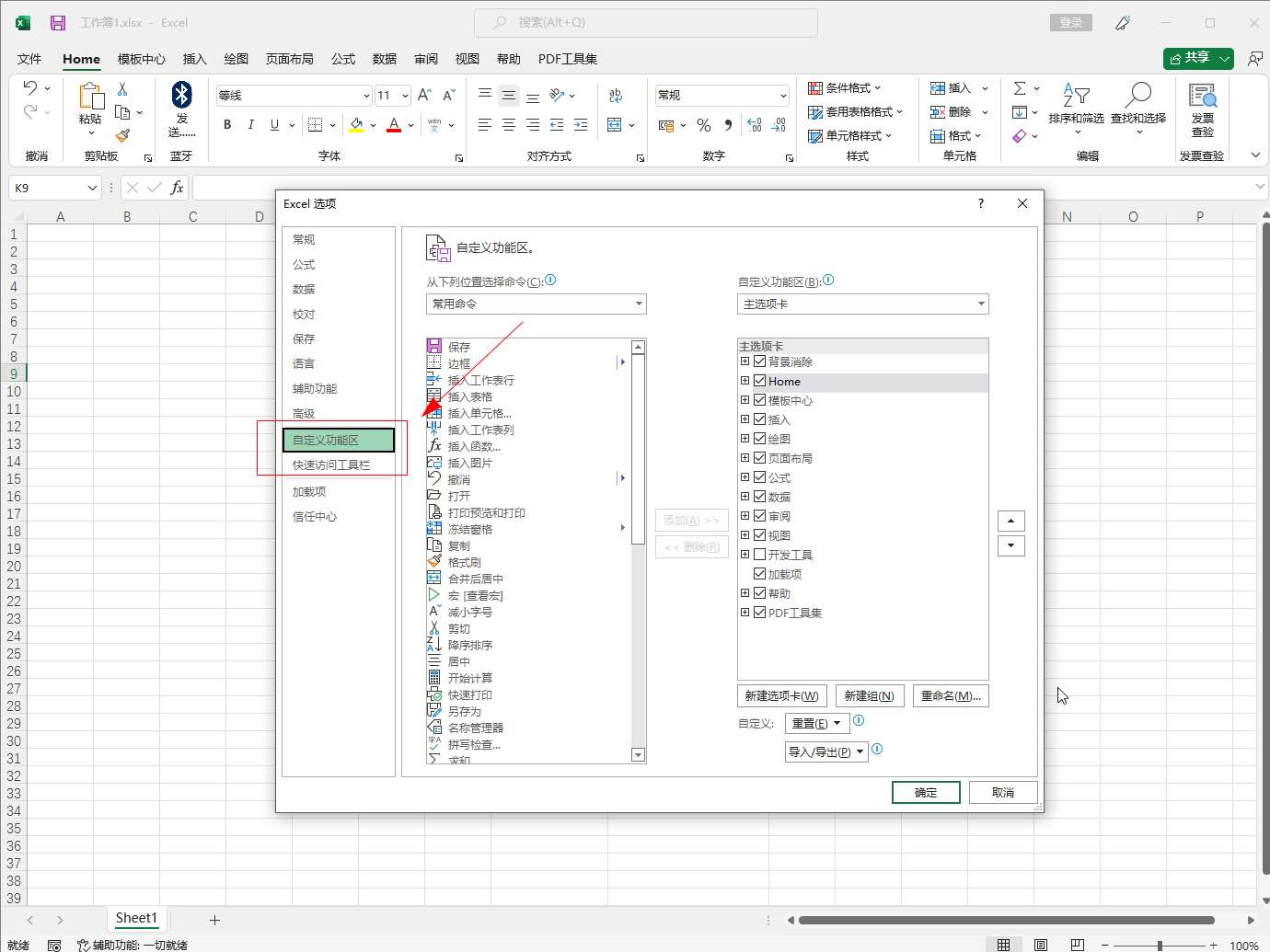
- 发布于2022-10-25 17:16:35 592个赞
-
-
-
如何删除excel加载项
-
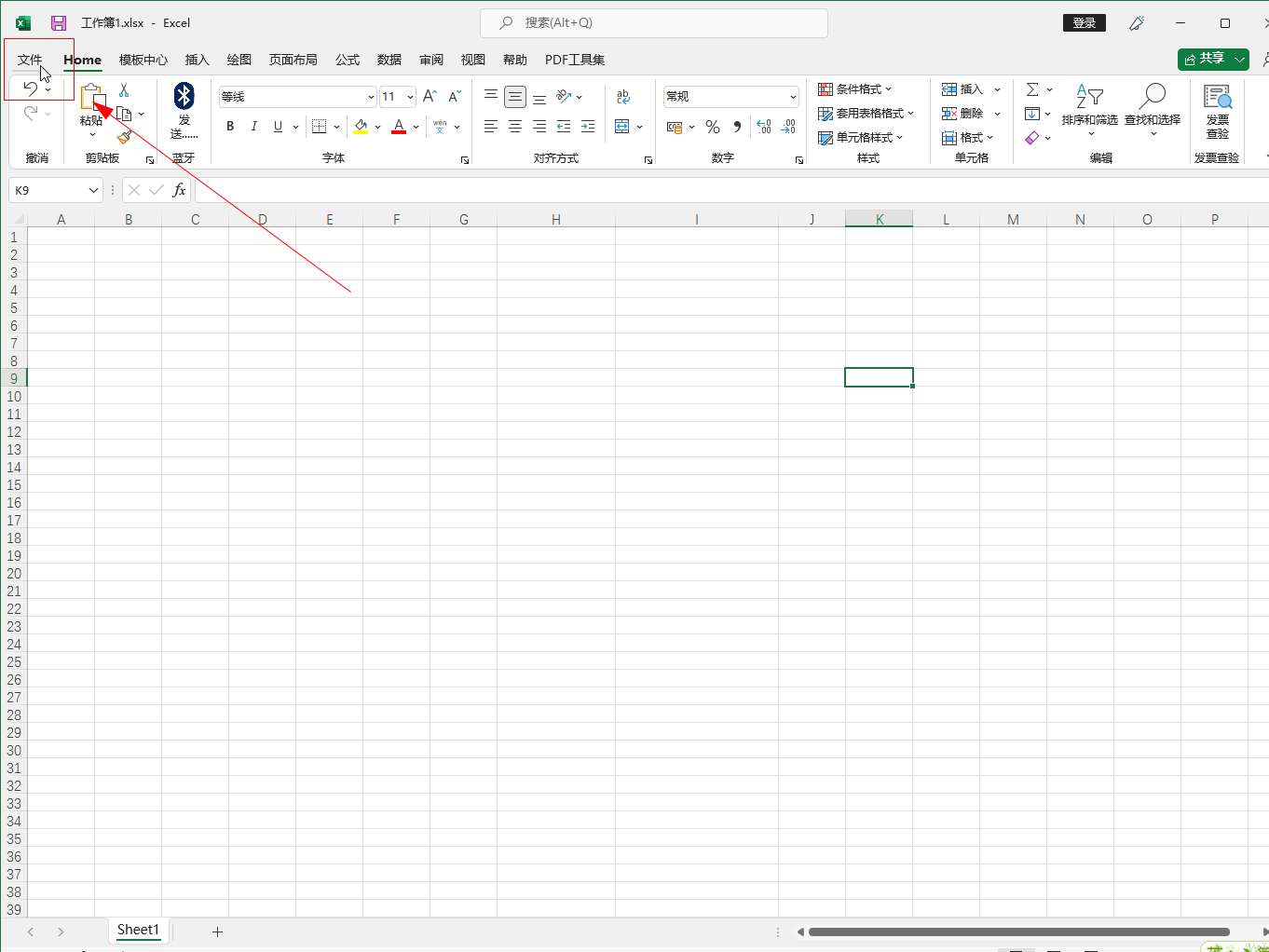
-
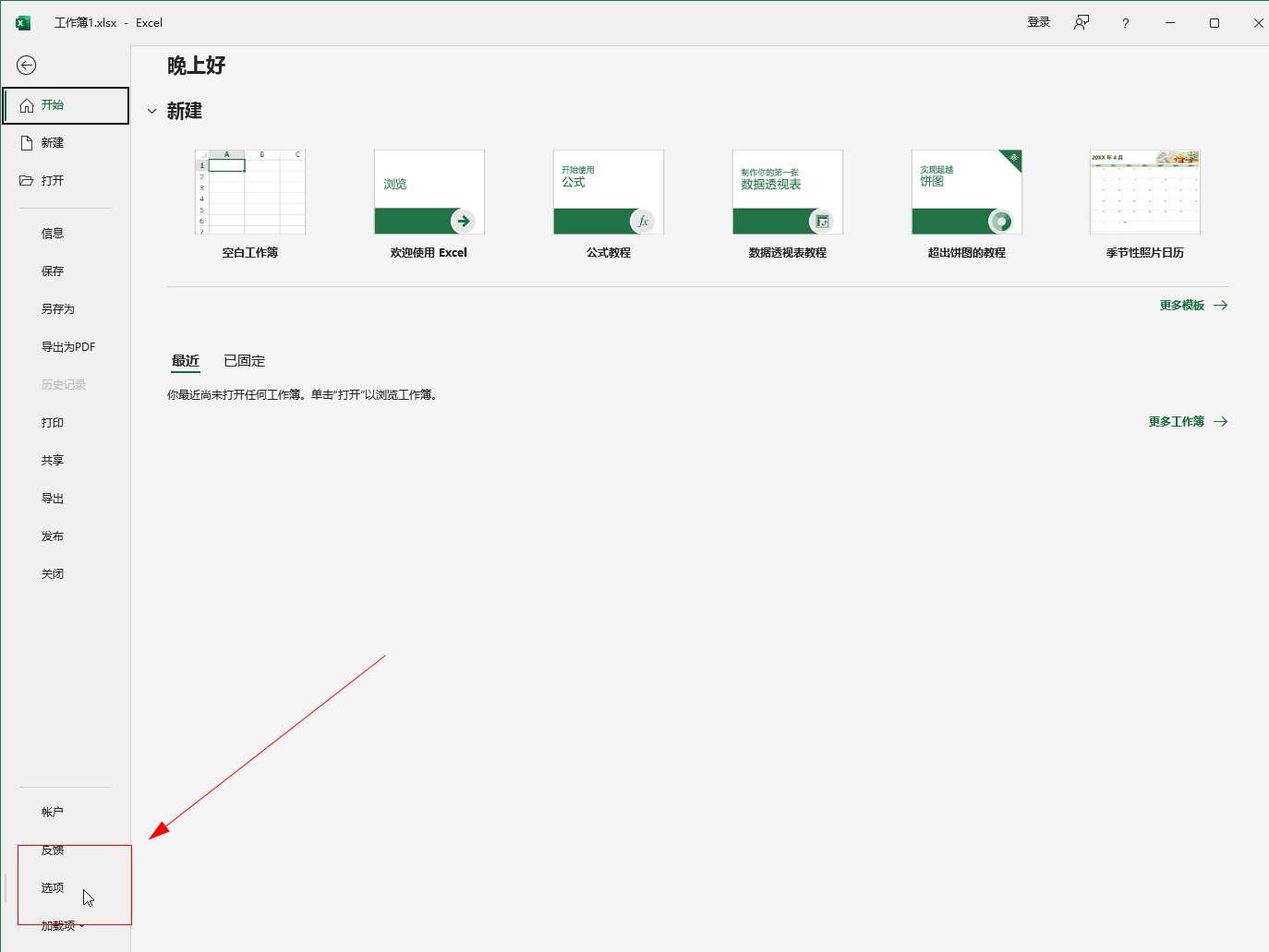
-
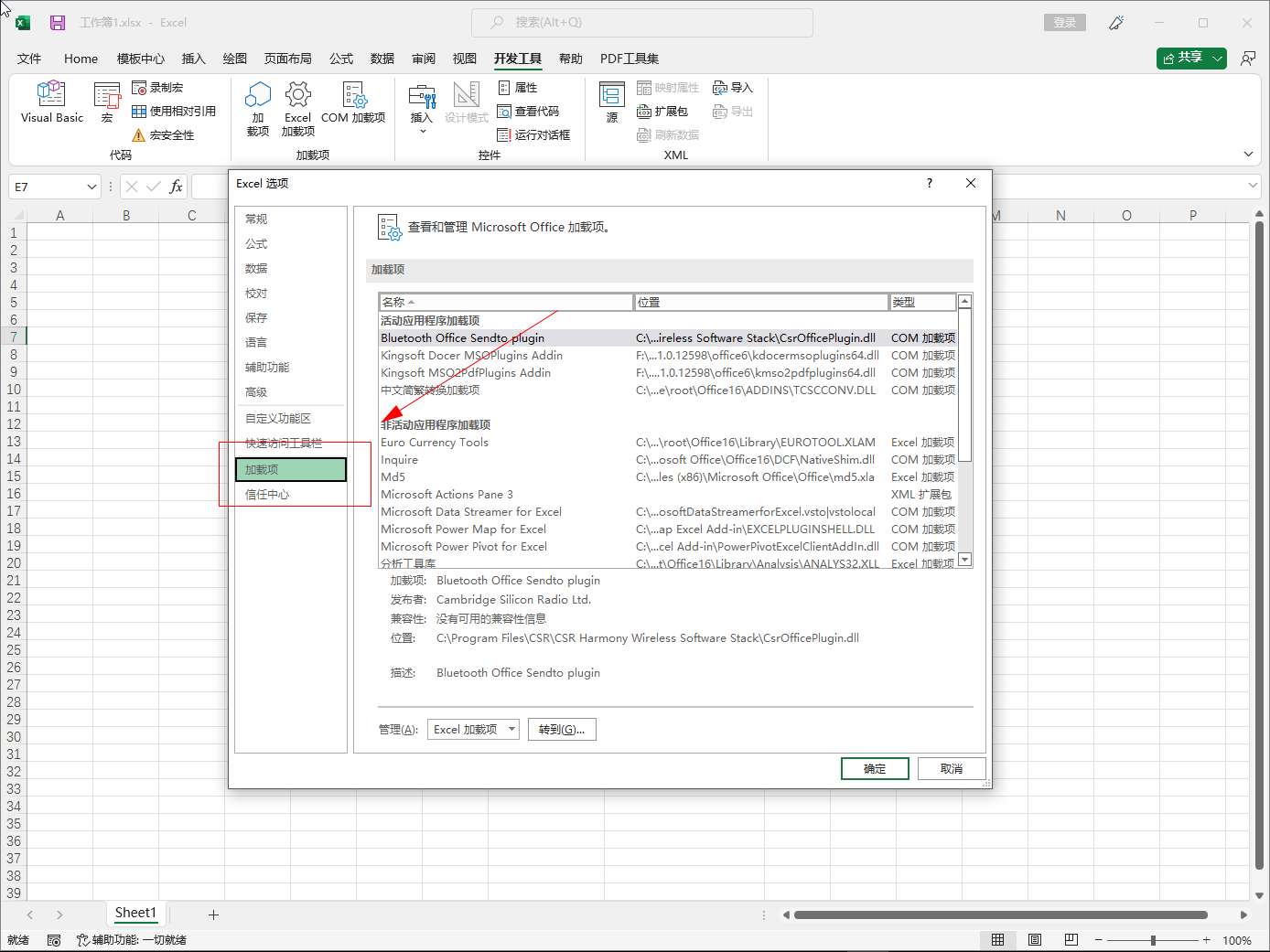
- 发布于2022-10-25 17:15:22 882个赞
-
-
-
Excel如何使用md5加密
-
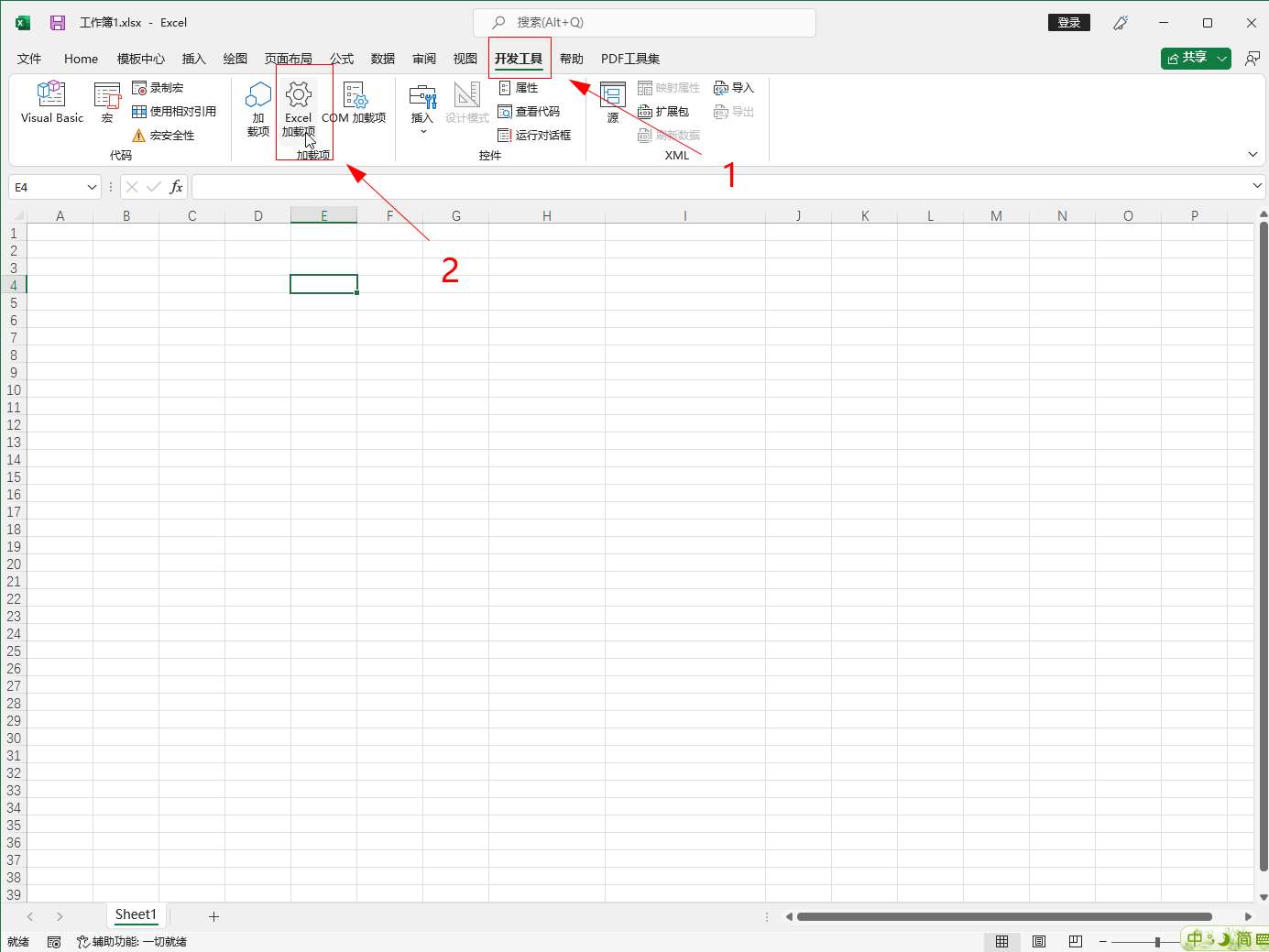
-

-
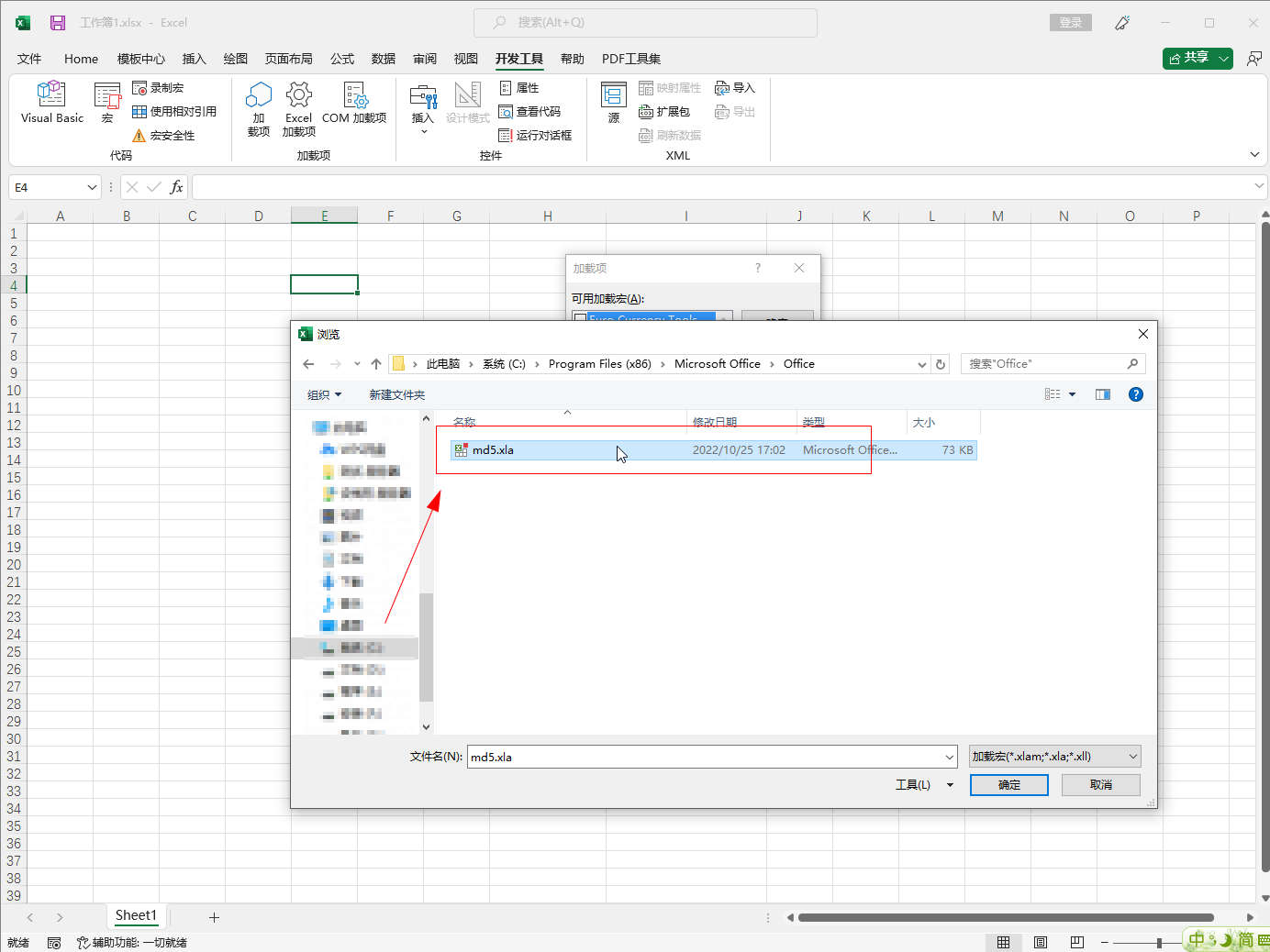
- 发布于2022-10-25 17:11:02 795个赞
-
-
-
如何删除取消ppt动画
发布于2022-09-16 13:12:24 886个赞 -
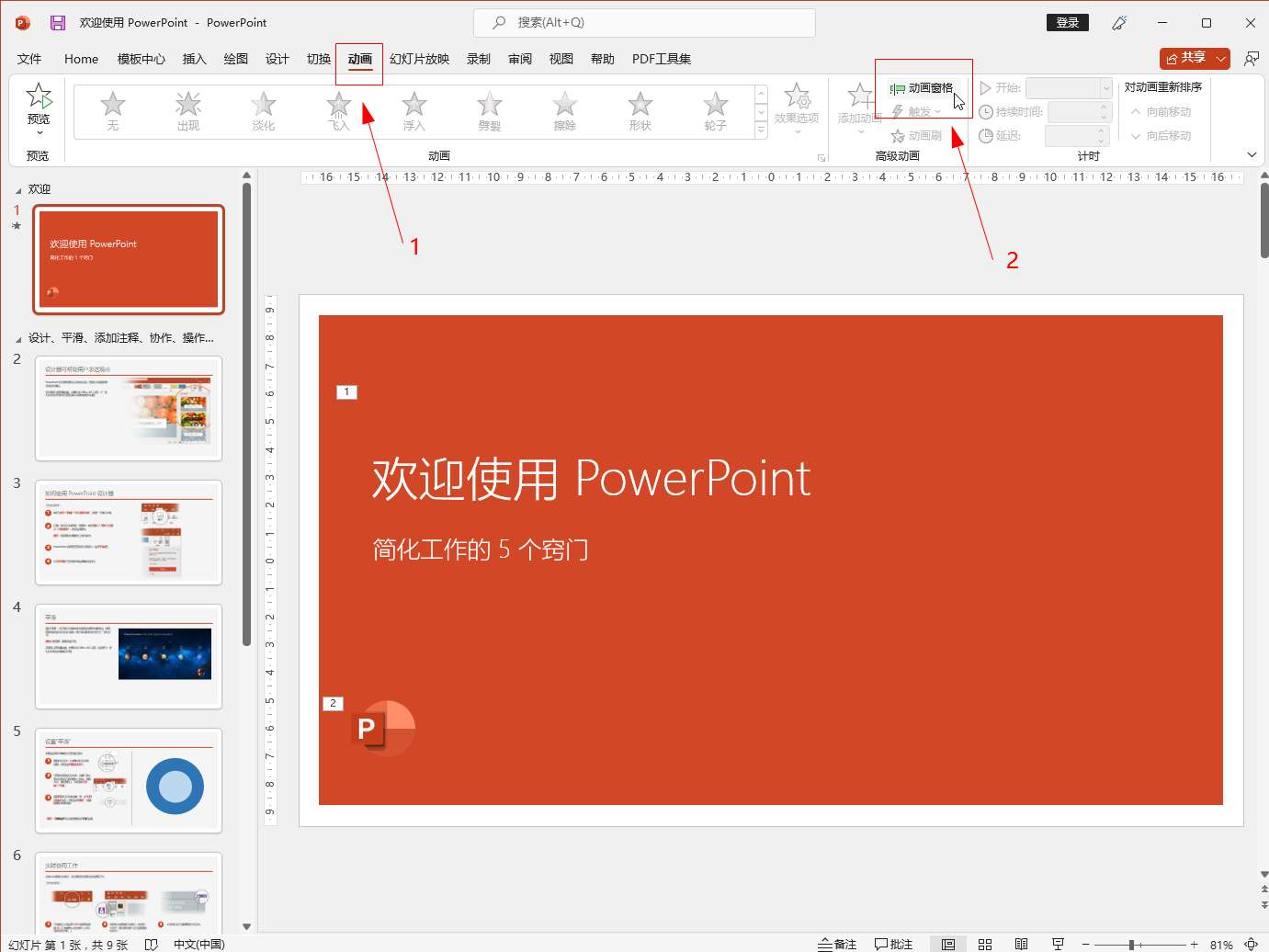
-
-
-
php如何将数组转换成字符串
发布于2022-08-16 16:28:34 597个赞 -

-
-
-
php如何取整
发布于2022-08-10 17:59:35 628个赞 -

-
-
-
php如何替换换行符
发布于2022-08-10 14:12:24 617个赞 -

-
-
-
mysql如何设置两个值之间随机数
发布于2022-08-10 01:30:44 580个赞 -
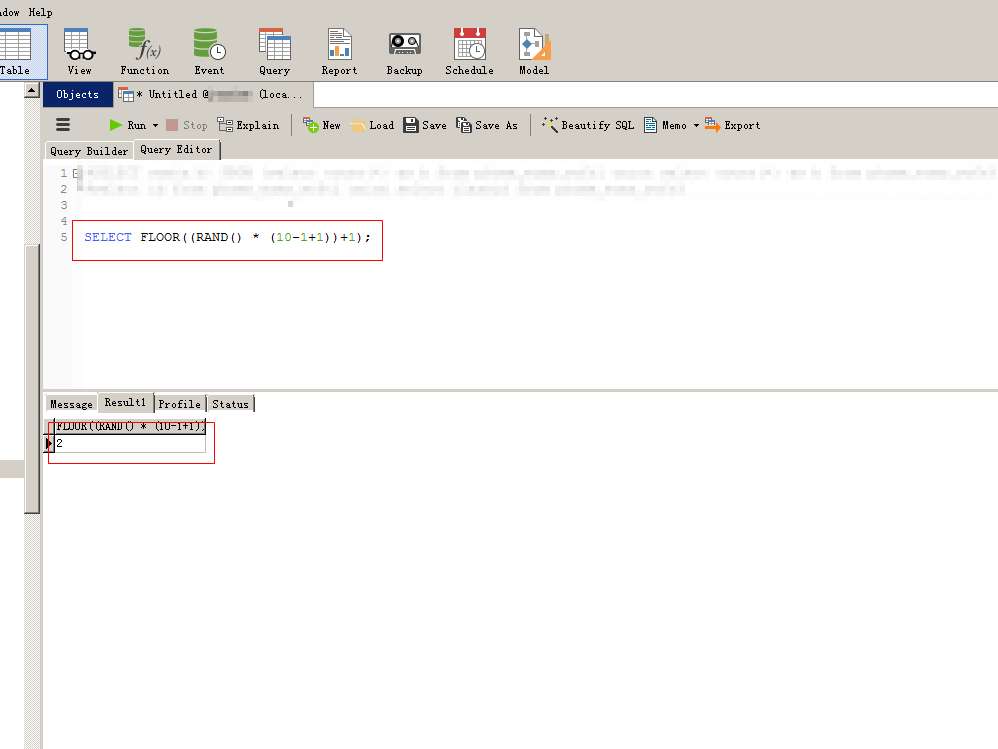
-
猜你可能喜欢
-
-
怎么去除图片上的水印
-

-

-

- 发布于2024-06-07 13:33:14 1521个赞
-
-
-
图片上的水印怎么去掉
-

-

-

- 发布于2024-06-07 13:31:57 1824个赞
-
-
-
怎样去除图片水印
-

-

-

- 发布于2024-06-07 13:30:29 1586个赞
-
-
-
怎么去图片水印
-

-

-

- 发布于2024-06-07 13:28:40 1869个赞
-
-
-
怎么用ps裁剪圆形图片
-

-

-

- 发布于2024-06-07 13:27:01 2069个赞
-
-
-
ps怎么裁剪图片
-

-

-

- 发布于2024-06-07 13:25:57 2054个赞
-
-
-
ps图片裁剪工具的作用
-

-

-

- 发布于2024-06-07 13:23:16 2245个赞
-
-
-
ps图片裁剪工具是什么
-

-

-

- 发布于2024-05-29 11:37:02 1643个赞
-
-
-
ps图片裁剪工具在哪设置
-

-

-

- 发布于2024-05-29 11:21:37 1501个赞
-
-
-
ps图片裁剪工具快捷键是什么
-

-

-

- 发布于2024-05-29 11:17:27 1101个赞
-
